So installieren Sie Apps und IPA-Dateien auf dem iPhone (mit iSigner)
Wir alle wissen, dass man Apps aus dem App Store von Apple installiert, aber wenn Sie die IPA-Datei einer App herunterladen, wissen Sie möglicherweise nicht, wie man sie installiert. Dieses Tutorial zeigt Ihnen die einfachste Möglichkeit, Apps und IPA-Dateien auf dem iPhone zu installieren.
Zusammenfassung des Inhalts:
- Was ist eine IPA-Datei?
- Der gewöhnliche Weg – Verwenden Sie iTunes mit AppleID
- Verwenden Sie die iSigner um Apps und IPA-Dateien auf dem iPhone zu installieren (kein PC und keine AppleID erforderlich)
- FAQs
Was ist eine IPA-Datei?
Eine IPA-Datei ist eine Datei mit der Erweiterung IPA. Es ähnelt einer ZIP-Datei; Es enthält die Installationsinformationen einer App. Die IPA-Datei wurde speziell für iOS-Geräte entwickelt; Sie können es nicht mit macOS, Windows, Android oder anderen Systemen installieren. Wenn Sie Ihre App-Dateien mit iTunes sichern, können Sie .ipa-Dateien in einem Ordner sehen. Die Installation einer IPA-Datei ist nicht so einfach wie bei Android APK, aber keine Sorge; Dieser Artikel wird Ihnen helfen.
Der gewöhnliche Weg – Verwenden Sie iTunes mit AppleID
Die meisten Benutzer wissen, wie man Apps mit iTunes installiert. Dies ist eine gängige Methode zur Installation von IPA-Dateien – wenn Sie immer noch neugierig sind, schauen Sie sich das an Dieses Tutorial.
Um die iTunes-Installation nutzen zu können, müssen Sie die App jedoch mit Ihrer Apple-ID im App Store gekauft haben. Sie können iTunes nicht verwenden, wenn Sie eine IPA-Datei herunterladen, die nicht im App Store verfügbar ist. Wenn iTunes eine App installiert, prüft es, ob die Apple-ID der App mit der Apple-ID auf Ihrem Gerät übereinstimmt. Wenn nicht, wird die App nach der Installation zurückflashen.
An dieser Stelle können Sie seitlich geladene iOS-Anwendungen verwenden. Das Sideloaden von iOS-Apps ist einfach und erfordert keinen Jailbreak des Geräts. Der Schlüssel zum Querladen von iOS-Apps sind Apple-Entwicklerzertifikate. Durch das Entwicklerzertifikat autorisierte Apps und IPA-Dateien können direkt auf dem iPhone installiert werden, ohne dass eine Apple-ID erforderlich ist.
Verwenden Sie die iSigner um Apps und IPA-Dateien auf dem iPhone zu installieren (kein PC und keine AppleID erforderlich)
iSigner ist das einfachste Installationstool; Alle Vorgänge werden auf Ihrem iPhone ausgeführt und es ist kein PC erforderlich. Sie können Apps mit installieren iSigner, auch wenn Sie es nicht mit einer Apple-ID gekauft haben. iSigner verfügt über ein integriertes Zertifikat für autorisierte Entwickler und Sie müssen kein neues beantragen, um die App zu installieren. Schließlich sind die Entwicklerzertifikate teuer.
Auch der Installationsprozess ist unkompliziert; Sie müssen lediglich die App oder IPA-Dateien hochladen iSigner, und Sie können es über die folgenden Schritte ohne Risiko und ohne Jailbreak installieren.
Schritte zum Installieren von Apps und IPA-Dateien mit iSigner
1. Besuch im iSigners Webseite um es herunterzuladen. Die Entwicklerzertifikate kosten also viel Geld iSigner ist für Benutzer nicht kostenlos.
iSigner Die Gebühren sind wie folgt. Wenn Sie VIP-Mitglied sind Panda Helper, Sie können iSigner kostenlos.
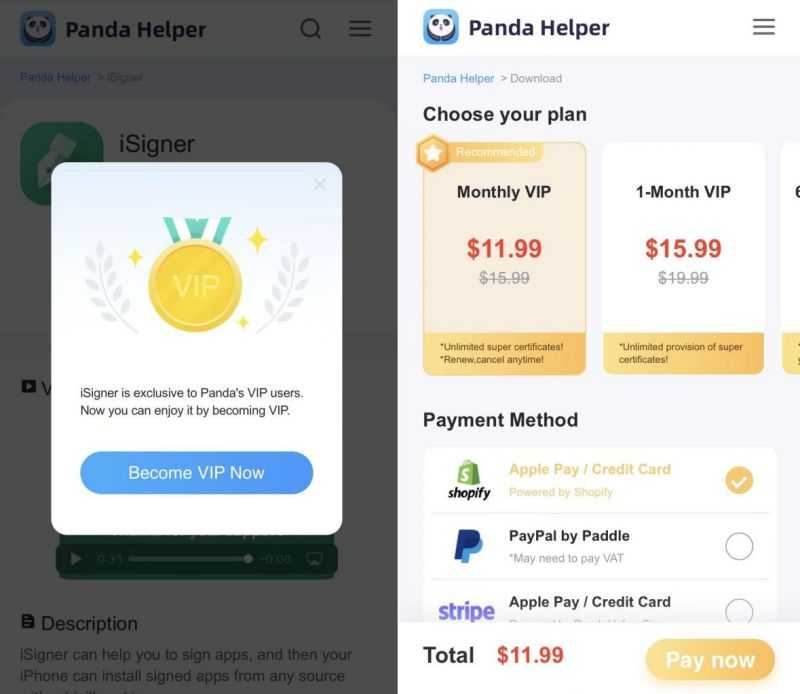
2. Nach der Installation iSigner, starten Sie es und Sie werden feststellen, dass die Benutzeroberfläche unkompliziert ist. Drücke den "VORTEILE” Klicken Sie auf die Schaltfläche und fügen Sie die IPA-Datei hinzu. Nach der Unterzeichnung wird ein Popup angezeigt, das Ihnen mitteilt, dass die Unterzeichnung erfolgreich war.
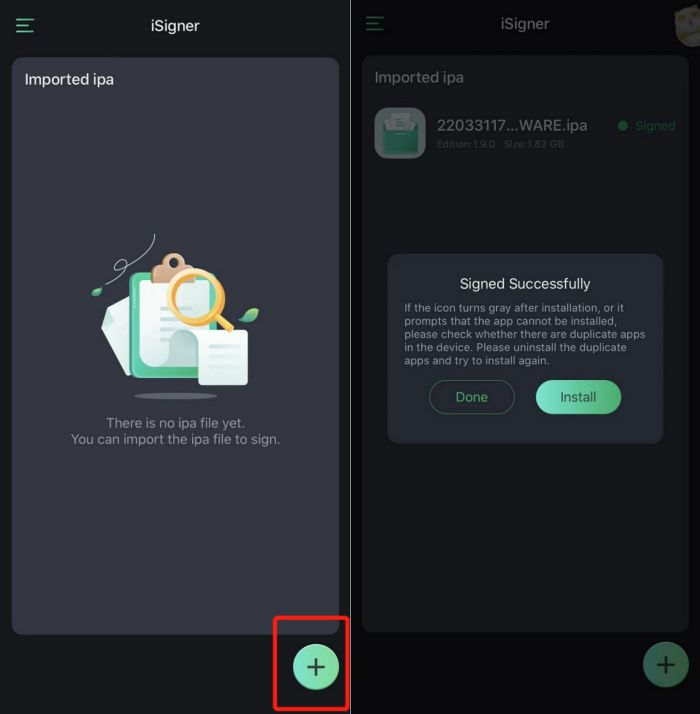
3. Wenn eine Popup-Eingabeaufforderung erfolgreich signiert wurde, können Sie „Erledigt ” um eine signierte IPA-Datei zu erhalten oder wählen Sie „Installieren” um es direkt zu installieren.
4. Befolgen Sie die Anweisungen, um Apps zu installieren. Schließlich finden Sie die App auf Ihrem Bildschirm.
FAQs
1. Ich konnte die heruntergeladene IPA-Datei nicht finden.
Im Allgemeinen werden IPA-Dateien im Download-Ordner auf Ihrem Telefon gespeichert. Suchen Sie zunächst eine System-App mit dem Namen „Dateien“ auf Ihrem Bildschirm. Öffnen Sie es und wählen Sie es aus Entdecken - Auf meinem iPhone - Downloads; Sie können die IPA-Dateien finden. Und das Downloads Der Ordner wird hinzugefügt Favoriten um es beim nächsten Mal einfacher zu finden.
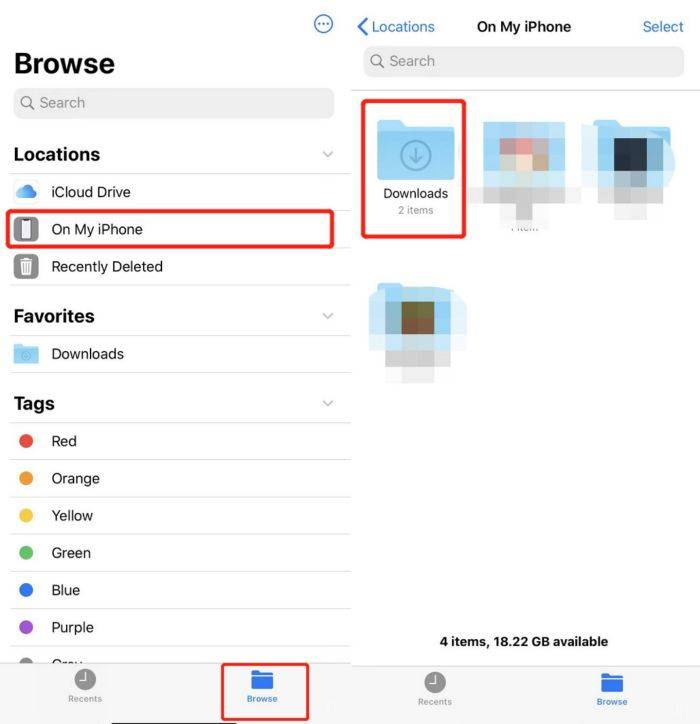
2. Wie kann ich die signierte IPA-Datei danach finden? iSigner Schließt der Signiervorgang ab?
Möglicherweise können Sie die signierten IPA-Dateien nicht direkt auf Ihrem Telefon finden, Sie müssen jedoch den Dateiverwaltungsassistenten auf Ihrem PC installieren. Suchen Sie die iSigner Ordner im Dateiverwaltungstool, in dem alle signierten IPAs gespeichert sind SucSign -Ordner.
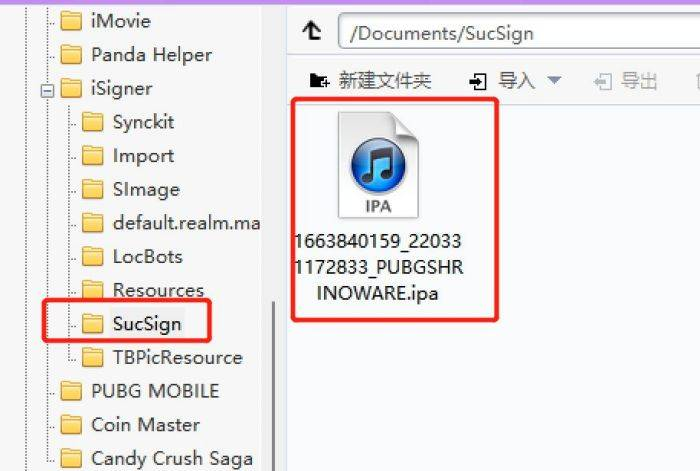
Natürlich gibt es auch einfachere Möglichkeiten, dies ohne PC zu tun. Wählen Sie die signierte IPA-Datei aus iSigner und klicken auf IPA teilen - In Dateien speichern um die IPA-Datei im Download-Ordner Ihres Systems zu speichern.
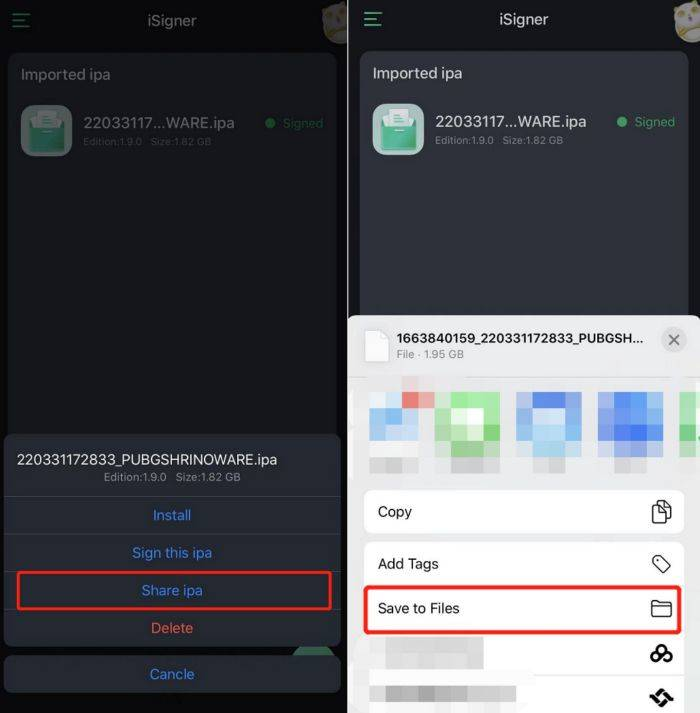
Wie finde ich die Downloads Mappe?
3. Kann ich die signierte IPA-Datei an meine Freunde übertragen?
Nein, Sie können die signierten IPA-Dateien nicht auf andere Geräte übertragen. Wenn Sie verwenden iSigner, iSigner Bindet die signierte App an Ihre Geräteinformationen. Sie können klicken iSigner Mehr Klicken Sie auf die Schaltfläche, um Geräteinformationen anzuzeigen. Wenn das Gerät ausgetauscht wird und die Informationen nicht übereinstimmen, erscheint nach der Installation ein Flashback der IPA-Datei.
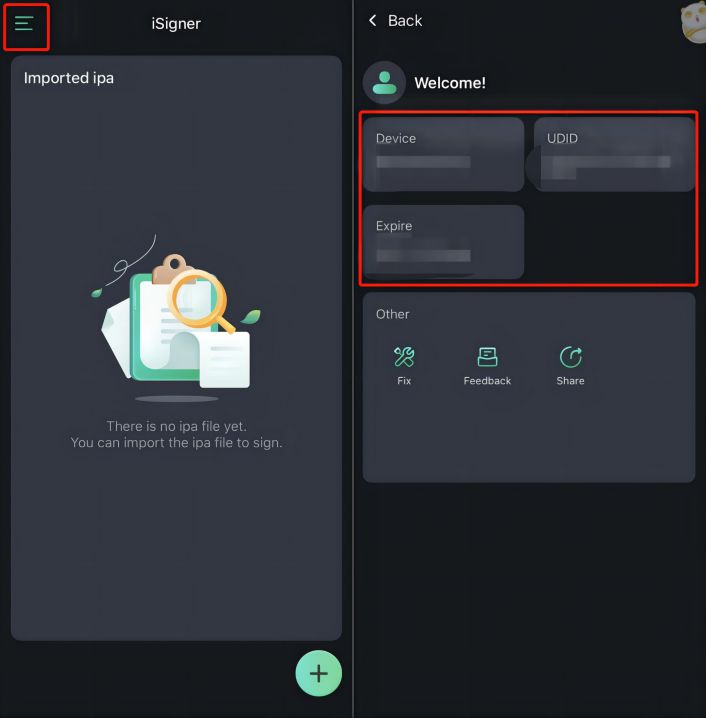



0 Kommentare